Steam Destenizi Nasıl RMA Yaparsınız?
Yayınlanan: 2023-06-12
- Cihazınızın sorunlarını giderin ve ardından Steam Destek ile iletişime geçin.
- Steam Destek'ten yanıt bekleyin.
- Steam Deck'inizi yedekleyin ve fabrika ayarlarına sıfırlayın.
- Ön ödemeli nakliye etiketiyle bir Steam Deck onarım merkezine gönderin.
- Valve'den Deck'inizin onarıldığını veya bir yedek parça alacağınızı bildiren bir e-posta bekleyin.
Steam Deck inanılmaz bir oyun makinesidir ve makineler bozulur. Steam Deck'iniz arızalanırsa ve arızalandığında, büyük ihtimalle Steam Deck RMA sürecinden geçmeniz gerekecektir. Steam Deck'inizi onarım veya değiştirme için Valve'a nasıl iade edeceğiniz aşağıda açıklanmıştır.
1. Adım: Steam Destenizle İlgili Sorunları Giderin
Deck'inizde bir sorun olduğunu anladıktan sonra yapmanız gereken ilk şey, cihazdaki sorunu gidermektir. Steam web sitesinin Steam Destesi sorun giderme sayfası, cihazınızdaki sorunları gidermenin ve umarım yeniden çalışmasını sağlamanın birçok yolunu içerir.
Sorun giderme sayfasında listelenen prosedürlerden hiçbiri yardımcı olmadıysa ve Deck'iniz hala çalışmayı reddediyorsa veya sorununuz bir donanım arızasına bağlıysa — örneğin hasarlı veya bozuk bir analog çubuk, çatlamış ekran vb. — Steam Destek ile iletişime geçmelisiniz. , sorununuzu onlara açıklayın ve garanti kapsamında olup olmadığını görün.
İLİŞKİLİ: Windows ile Steam Destesinde TV'de Ses Yok Nasıl Onarılır
2. Adım: Steam Destek ile İletişime Geçin
Steam Destek ile iletişime geçip Steam Deck RMA sürecini başlatmadan önce Valve Donanım Garantisi web sayfasını kontrol etmenizi öneririz. Orada “Hariç Tutulanlar” başlıklı bölümü bulabilirsiniz. Okuyun ve sorununuzun garanti kapsamı dışında olup olmadığını kontrol edin.
Not: Bir AB ülkesinde, Birleşik Krallık'ta, Yeni Zelanda'da, Avustralya'da veya Kanada'nın Quebec Eyaletinde yaşıyorsanız, Valve'a göre Valve Donanım Garantisi web sayfasında listelenen sınırlı garanti "sizin için geçerli değildir". Bunun yerine, ülkeniz tarafından sağlanan bir garantiye hak kazanırsınız. Örneğin, AB, "sevkiyat tarihinden itibaren bir (1) yıl" süren standart Valve donanım garantisinin aksine, minimum 2 yıllık bir garanti süresi talep etmektedir.
Sorun garanti kapsamında olmasa bile Valve cihazınızı tamir edebilir ancak sizden ücret alır. Destenizi kendiniz onarmaya hazır değilseniz -buna daha sonra değineceğiz- yine de üçüncü taraf bir onarım servisini ziyaret etmeden önce Steam Destek ile iletişime geçmenizi ve onarımın size ne kadara mal olacağını kontrol etmenizi öneririz.
Steam Destek web sitesindeki Steam Deck sayfasını ziyaret ederek Steam Destek ile iletişime geçebilirsiniz. Oradayken, "Steam Destekle İletişime Geçin" sekmesine tıklayın ve formu doldurun.
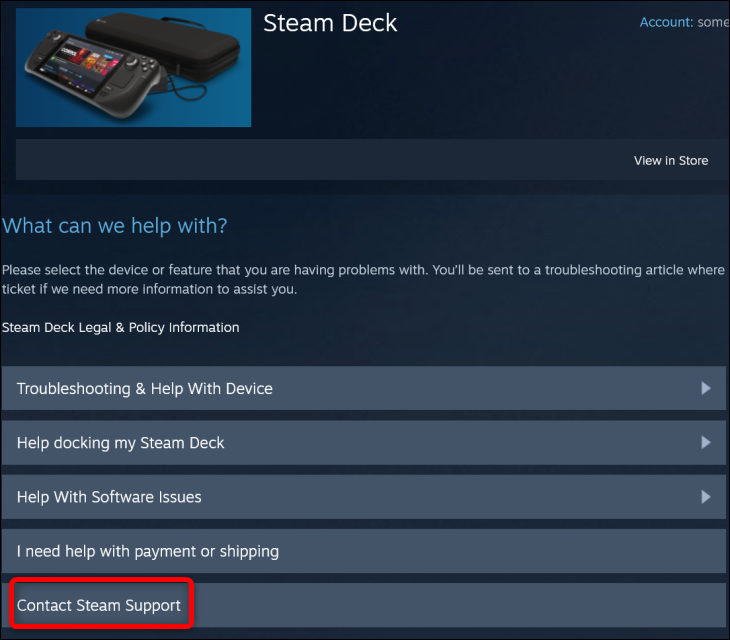
Formda sevkiyat adresinizi ve Deck'inizin seri numarasını vermelisiniz. Ayrıca, sorununuzu olabildiğince ayrıntılı olarak açıkladığınızdan emin olun. Hatta isterseniz donanımsal olması durumunda sorunu anlatan bir fotoğraf bile çekebilirsiniz ki bunu mümkünse yapmanızı tavsiye ederiz.
Steam Deck'inizin seri numarası, cihazın arkasında, sağ altta, QR kodunun hemen altında bulunur. Seri numarası "FX", "FW" veya "FV" ile başlar. Bizim durumumuzda aşağıda görüldüğü gibi “FW” ile başlıyor.
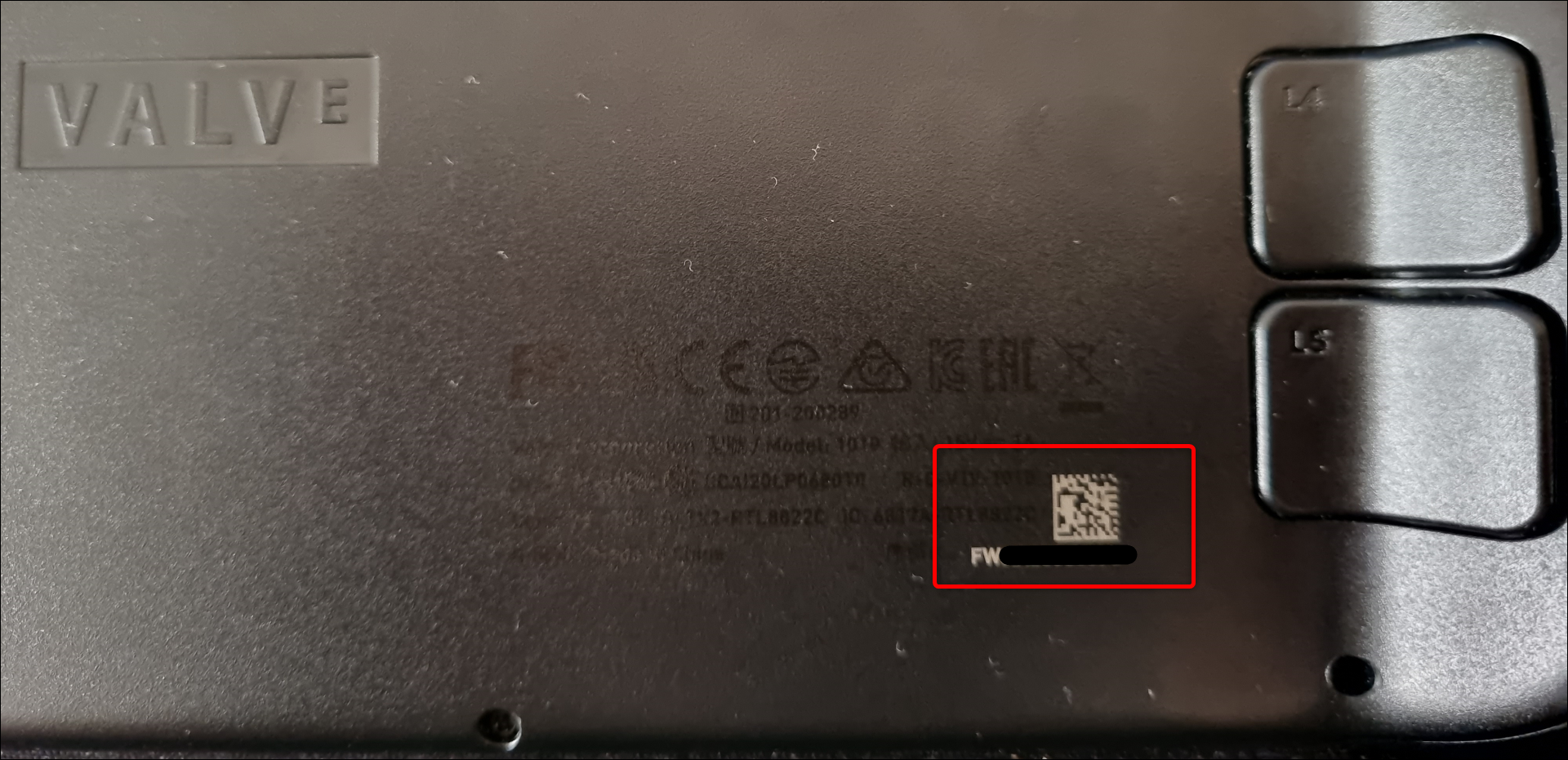

3. Adım: Steam Destekten Bir E-posta Bekleyin
Bileti Steam Destek'e gönderdikten sonra bekleme oyunu başlar. Birkaç gün, belki bir hafta bekleyebilirsiniz. Şanslıysanız, birkaç saat içinde yanıt alma şansınız var.
Durum ne olursa olsun, Deck'inizin ücretsiz onarım veya değişim için uygun olduğunu veya arızanın garanti kapsamında olmaması durumunda Valve'ın Deck'inizi ücret karşılığında tamir edebileceğini onaylayan e-posta, ayrıca ön ödemeli bir nakliye etiketini de içerecektir. diğer gerekli belgeler. Steam Destesi iade politikasına göre, "[i]Amerika Birleşik Devletleri, Kanada, AB veya Birleşik Krallık'ta yaşıyorsanız ve donanımınızı Steam'den satın aldıysanız" durum böyledir.
4. Adım: Steam Destenizi Yedekleyin ve Fabrika Ayarlarına Sıfırlayın
Deck'inizi bir Valve onarım merkezine göndermeden önce, mümkünse cihazın yedeğini alın. Rehberliğe ihtiyacınız varsa Güvertenizi yedekleme konusunda bir rehberimiz var.
Mümkünse, cihazı göndermeden önce fabrika ayarlarına sıfırlama da yapmalısınız. Fabrika ayarlarına sıfırlama yapmak için Steam düğmesine basın ve ardından Ayarlar > Sistem > Fabrika Durumuna Sıfırla'ya gidin.
Valve onarım teknisyenleri, onarım işlemi sırasında depolama alanınızı neredeyse kesinlikle silecektir, bu nedenle Valve'ın Steam Deck'inizi oyunlarınız ve ayarlarınızla olduğu gibi iade etmesini beklememelisiniz.
5. Adım: Buhar Destenizi Valve'in Onarım Merkezine Gönderin
Şimdi Deck'inizi toplayıp Valve'ın onarım merkezine gönderme zamanı. "Valf Donanımı İade Paketleme Kılavuzunu" tam olarak okuduğunuzdan ve kılavuzu sonuna kadar takip ettiğinizden emin olun çünkü uyulması gereken kurallar vardır. Örneğin, Güvertenizi cihazla birlikte gelen orijinal seyahat çantasında saklamanız veya koruyucu bir köpük veya baloncuklu ambalajın içine sarmanız gerekir. Ayrıca, Steam Destek'ten aldığınız her RMA formunu paketin içine eklemelisiniz. Yine, olası sorunlardan kaçınmak için herkesin kılavuzu ayrıntılı olarak okumasını ve paketi göndermeden önce birkaç kez kontrol etmesini öneriyoruz.
6. Adım: Valve'den Yanıt Bekleyin
Şimdi yine bekleme oyunu zamanı. Ön ödemeli nakliye etiketinin yanında bir takip numarası almanız gerekir, böylece Deck'iniz bir onarım merkezine vardığında bunu bilirsiniz.
Onarım hizmeti Deck'inizi tamir etmeyi bitirdiğinde veya Valve şu ya da bu nedenle orijinal cihazınızı onarmak yerine size yedek bir cihaz göndereceklerine karar verdiğinde Deck'inizin veya yedek bir birimin, yakında sevk edilecektir.
Bu kadar! Artık tek yapmanız gereken Güvertenizin veya yedek bir birimin gelmesini beklemek.
Steam Destesi İadesi Talep Etmeye Ne Dersiniz?
Destenizi satın aldığınızı ve şu ya da bu nedenle ondan memnun kalmadığınızı varsayalım. Bu durumda, "sizin veya (taşıyıcı dışında) belirttiğiniz üçüncü bir kişinin satın alınan Donanımı teslim aldığı günden itibaren 14 gün içinde" geri ödeme almaya hak kazanırsınız. Steam'in Donanım İade Politikası sayfasında daha fazla bilgi bulabilirsiniz.
Alternatif olarak Güverteyi Kendiniz Onarın
Herhangi bir nedenle Steam Destenizi iade etmek yerine kendiniz onarmak isterseniz, bunu yapmakta özgürsünüz. Herhangi bir şey olursa, garantinin onarım sürecinde neden olduğunuz arızayı kapsamayacağını bilin.
Deck için bir sürü farklı yedek parçayı iFixit çevrimiçi mağazasında bulabilirsiniz. Onarım kılavuzları için iFixit'in Steam Deck onarım sayfasını ziyaret etmenizi öneririz.
İLİŞKİLİ: Steam Destenizin SSD'sini Nasıl Yükseltirsiniz?
